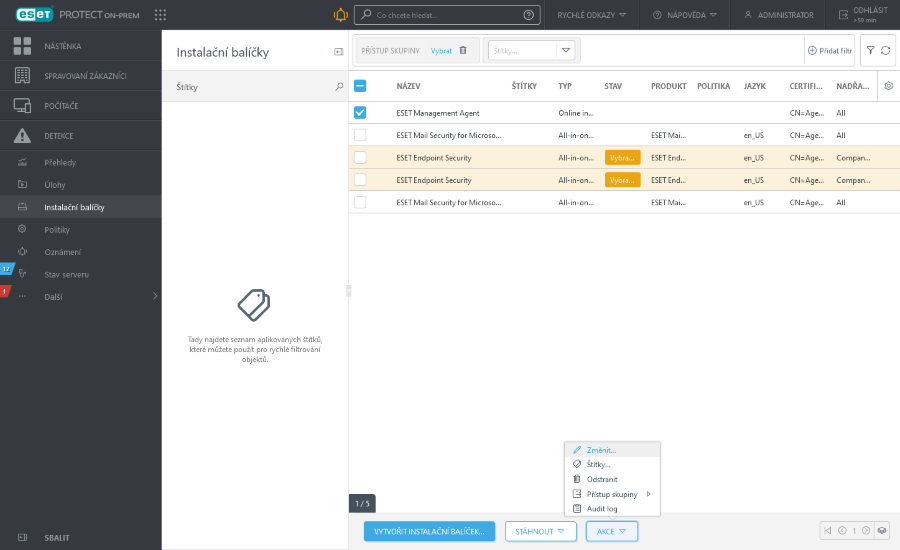Instalační balíčky
V této sekci si můžete vytvořit instalační balíčky a skripty pro instalaci ESET Management Agenta. Instalační balíčky uložené v ESET PROTECT Web Console si můžete kdykoli stáhnout nebo upravit.
V hlavním menu konzole přejděte do sekce ![]() Instalační balíčky, klikněte na tlačítko Vytvořit instalační balíček a dále si vyberte cílový operační systém.
Instalační balíčky, klikněte na tlačítko Vytvořit instalační balíček a dále si vyberte cílový operační systém.
 Windows
Windows
•Stáhnout instalační balíček nebo použít ESET Remote Deployment Tool – v průběhu jeho vytváření instalačního balíčku můžete vybrat politiku pro ESET Management Agenta a bezpečnostní produkt, licenci pro aktivaci bezpečnostního produktu a nadřazenou skupinu, do které se stanice zařadí. V případě potřeby můžete definovat adresu ESET PROTECT serveru a port. Instalační balíček můžete následně spustit lokálně nebo použít pro vzdálené nasazení (pomocí ESET Remote Deployment Tool).
•Nejprve nasadit agenta (instalační skript)Tento způsob instalace agenta je vhodný pro případ, kdy vám nevyhovují jiné metody instalace, případně je nemůžete použít. V tomto případě můžete uživatelům distribuovat instalační skript například prostřednictvím e-mailu nebo výměnných médií, a nechat instalaci na nich. Instalace prostřednictvím instalačního skriptu je bezobslužná, ale uživatel musí mít oprávnění administrátora.
•Využít pro nasazení GPO nebo SCCM –Tuto možnost doporučujeme pro nasazení ESET Management Agenta na velké množství počítačů.
 macOS
macOS
•Stáhnout nebo odeslat instalační balíček – v průběhu jeho vytváření instalačního balíčku můžete vybrat politiku pro ESET Management Agenta a bezpečnostní produkt, licenci pro aktivaci bezpečnostního produktu a nadřazenou skupinu, do které se stanice zařadí.
 Linux
Linux
•Nejprve nasadit agenta (instalační skript)Tento způsob instalace agenta je vhodný pro případ, kdy vám nevyhovují jiné metody instalace, případně je nemůžete použít. V tomto případě můžete uživatelům distribuovat instalační skript například prostřednictvím e-mailu nebo výměnných médií, a nechat instalaci na nich. Instalace prostřednictvím instalačního skriptu je bezobslužná, ale uživatel musí mít oprávnění administrátora.
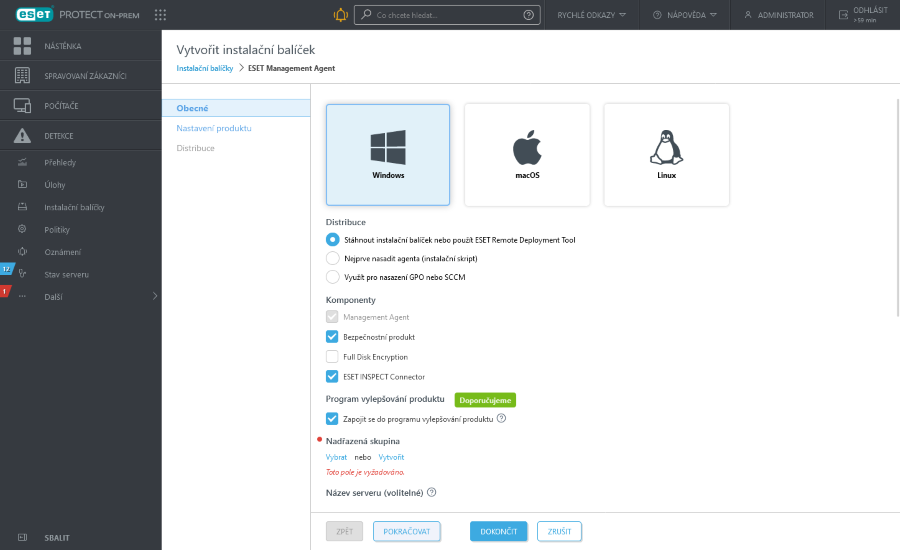
Oprávnění pro přístup k instalačním balíčkům
Aby uživatel mohl vytvářet instalační balíčky a modifikovat stávající, musí mít oprávnění zápis pro Skupiny a počítače a Uložené instalační balíčky.
Pro stažení již vytvořených instalačních balíčků potřebuje uživatel oprávnění Použít pro Skupiny a počítače a Uložené instalační balíčky.
•Aby mohl uživatel při tvorbě instalačních balíčků nebo skriptů vybrat politiku (v sekci Rozšířené > Počáteční konfigurace > Způsob konfigurace, musí mít oprávnění pro přístup (Použít) k politikám. •Aby mohl uživatel při tvorbě instalačního balíčku vybrat licenci, musí mít uživatel oprávnění pro přístup (Použít) k licencím. •Výběr Nadřazené skupiny během vytváření instalačního programu nemá vliv na jeho umístění. Po vytvoření instalačního programu dojde k jeho umístění v uživatelském Přístupu skupiny. Přístup skupiny nastavuje Statickou skupinu objektu a přístup k objektu na základě uživatelských přístupových práv. •Mějte na paměti, že pro tvorbu instalačních balíčků musí mít uživatel také oprávnění pro přístup k certifikátům. Musí mít oprávnění Použít u položky Certifikáty ve statické skupině, v níže se nacházejí klientské certifikáty (standardně Všechna zařízení). Pro nasazení ESET Management Agenta musí mít uživatel přístup a oprávnění pro použití certifikační autority, kterou je podepsán certifikát serveru. Návod, jak rozdělit přístup k certifikátům a certifikačním autoritám, najdete v samostatné kapitole. |
Domovská skupina je automaticky detekována na základě přiřazené sady oprávnění právě přihlášeného uživatele.
Příklad: Právě přihlášený uživatel má oprávnění k zápisu u klientské úlohy Instalace aplikace. Domovská skupina uživatelského účtu je skupina s názvem "Oddělení_1". Pokud uživatel vytváří novou klientskou úlohu pro instalaci aplikace, skupina "Oddělení_1" se automaticky vybere jako domovská skupina. |
Pokud vám předvybraná domovská skupina nevyhovuje, můžete ji ručně změnit.
Jak povolit administrátorovi vytvoření instalačních balíčků
Administrator chce Filipovi přidělit oprávnění pro vytváření i úpravu instalačních balíčků v jeho skupině (Filipova skupina). Administrator musí provést tyto kroky: 1.Vytvořte novou statickou skupinu, například Filipova skupina. 2.Vytvořte novou sadu oprávnění: a.Pojmenujte ji například Oprávnění Filipa pro přístup k instalačním balíčkům b.V sekci Statické skupiny vyberte Filipovu skupinu c.V části Funkce nastavte: •Zápis u položky Uložené instalační balíčky •Použít u položky Certifikáty •Zápis u položky Skupiny a počítače d.Sadu oprávnění uložte kliknutím na tlačítko Dokončit 3.Vytvořte novou sadu oprávnění: a.Pojmenujte ji například Oprávnění Filipa pro přístup k certifikátům b.V sekci Statické skupiny vyberte skupinu Všechna zařízení c.V části Funkce nastavte Použít u položky Certifikáty d.Sadu oprávnění uložte kliknutím na tlačítko Dokončit Tato oprávnění jsou potřeba pro vytváření a úpravu instalačních balíčků. 4.Vytvořte nového uživatele. a.Vytvořit nový uživatelský účet pro Filipa b.V sekci Obecné vyberte jako domovskou skupinu Filipova skupina c.Nastavte uživateli heslo d.V části Sady oprávnění vyberte vytvořená oprávnění z předchozích kroků Oprávnění Filipa pro přístup k certifikátům a Oprávnění Filipa pro přístup k instalačním balíčkům e.Uživatele uložte kliknutím na tlačítko Dokončit |
Jak stáhnout instalační balíček?
1.V hlavním menu přejděte na záložku Instalační balíčky.
2.Vyberte balíček, který chcete stáhnout.
3.Klikněte na tlačítko Stáhnout a vyberte si správný instalační balíček (dle architektury a operačního systému). V případě dostupnosti novější verze produktu ESET obsaženého v instalačním balíčku (bezpečnostního produktu ESET, ESET Inspect Connector nebo ESET Full Disk Encryption) se zobrazí dialogové okno. Vyberte možnost Přijímám licenční ujednání s koncovým uživatelem a beru na vědomí zásady ochrany osobních údajů a klikněte na tlačítko Aktualizovat a stáhnout. Tím dojde k aktualizování dat v instalačním balíčku a stažení nové verze.
4.Instalační balíček najdete ve složce, do které ukládá webový prohlížeč stažené soubory.
Jak upravit instalační balíček?
1.V hlavním menu přejděte na záložku Instalační balíčky.
2.Vyberte balíček, který chcete upravit.
3.Klikněte na tlačítko Akce > Změnit.
Přizpůsobení filtrů a rozložení
Web Console si můžete přizpůsobit svým potřebám:
•Správa postranního panelu a hlavní tabulky zobrazující data.
•Přidáním filtrů a jejich uložením jako předvolby. Pro filtrování zobrazených objektů můžete využít štítky.